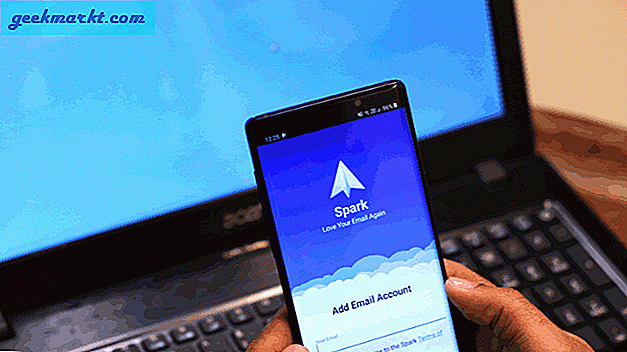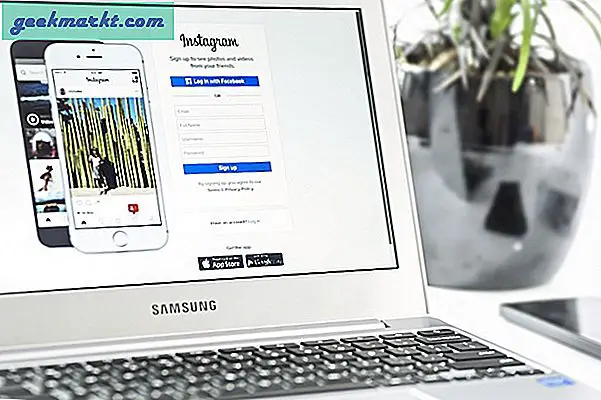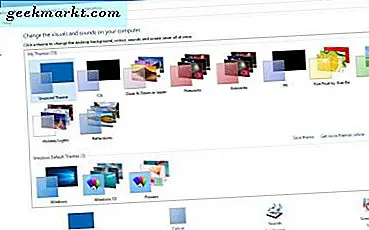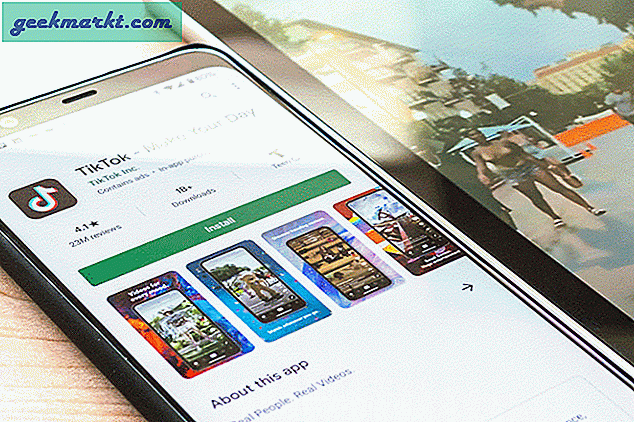Instagram มีการเติบโตอย่างรวดเร็วของฟีเจอร์ในฐานข้อมูลที่รวดเร็วและในปีที่แล้ว Instagram ได้นำเสนอคุณลักษณะใหม่ที่ยิ่งใหญ่ที่สุดสำหรับวันที่: Instagram Stories เรื่องราวมีลักษณะการทำงานของคุณลักษณะของ Snapchat ด้วยตัวเอง คุณถ่ายภาพปกในตัวกรองอีโมจิสติกภาพวาดหรือตัวกรอง AR แล้วโพสต์ลงใน "เรื่อง" ซึ่งเป็นที่ที่มีอยู่เป็นเวลา 24 ชั่วโมงก่อนที่จะหายตัวไปตลอดไป คุณสามารถใส่รูปภาพหรือวิดีโอคลิปจำนวนมากในเรื่องราวของคุณได้ตลอดเวลาตามที่ต้องการโดยสร้างสไลด์โชว์ภาพประจำวันที่บอกเล่าให้ผู้ติดตามและผู้ชมเกี่ยวกับวันของคุณขณะที่พวกเขาอ่านเนื้อหาของเขา มีผู้ใช้งานกว่า 200 ล้านรายต่อวันการเติบโตของ Instagram มีขนาดใหญ่กว่าคู่แข่ง Snapchat ซึ่งมีฐานผู้ใช้งานอยู่ประมาณ 166 ล้านราย อย่างไรก็ตามการแสดงขึ้นปลายสังกัด Instagram ดูเหมือนว่าจะกระทบ Snapchat ในเกมของตัวเอง
หากคุณต้องการเปลี่ยนจาก Instagram เป็น Snapchat คุณอาจสงสัยว่าคุณสามารถบันทึกเรื่องราวของคุณและเรื่องราวของผู้ใช้รายอื่นที่ติดตามบน Instagram ได้อย่างไร แอปพลิเคชันของ Snapchat ช่วยให้คุณสามารถบันทึกเรื่องราวลงในส่วน "ความทรงจำ" ได้ง่ายช่วยให้คุณสามารถทบทวนและแชร์เนื้อหาเนื้อหาต่อเดือนหลังจากที่คุณบันทึกช่วงเวลาไว้ เรื่องราวของ Instagram เปรียบเทียบได้อย่างไร? ลองมาดูวิธีบันทึกเรื่องราว Instagram ได้อย่างง่ายดาย
บันทึกเรื่องราวของคุณเอง
ในการบันทึกเรื่องราวลงในอุปกรณ์ของคุณคุณจะต้องสร้างเรื่องราวก่อน เปิดแอป Instagram ของคุณเรากำลังใช้เวอร์ชัน Android แต่เวอร์ชัน iOS ใกล้เคียงกับการออกแบบและความสามารถแล้วแตะ "เพิ่มในเรื่องของคุณ" ในบรรทัดเรื่องราวบนอุปกรณ์ของคุณหรือ ปุ่มกล้องถ่ายรูปที่มุมบนซ้ายของจอแสดงผล ซึ่งจะเป็นการเปิดส่วนติดต่อของกล้องสำหรับเรื่องราวและข้อความซึ่งเกือบจะเหมือนกันในการออกแบบกับสิ่งที่เราได้เห็นจากเรื่องราวของ Snapchat เอง

จากอินเทอร์เฟซนี้คุณสามารถใช้ตัวกรองเอฟเฟ็กต์หรือโหมดการทำงานแบบสดกับแอปกล้องถ่ายรูปได้ นอกจากนี้ยังมีการตั้งค่าต่างๆที่คุณสามารถใช้กับตัวคุณเองได้นอกจากนี้คุณยังสามารถบันทึกคลิปวิดีโอโดยการกดนิ้วลงบนปุ่มชัตเตอร์ เมื่อคุณถ่ายภาพหรือวิดีโอเสร็จแล้วระบบจะนำคุณไปยังหน้าจอเพื่อให้คุณสามารถดูตัวอย่างหรือแก้ไขรูปถ่ายพร้อมตัวเลือกสำหรับสติกเกอร์แปรงและข้อความที่จะวางบนหน้าจอ ถ้าคุณต้องการส่งการจับภาพไปให้คนอื่นคุณสามารถแตะ "ถัดไป" เพื่อดำเนินการต่อในการแสดงผล ที่ด้านล่างซ้ายมือของจอแสดงผลคุณจะเห็นตัวเลือกอื่น ๆ ได้แก่ "บันทึก" และ "เรื่องราวของคุณ" การแตะที่ "เรื่องของคุณ" จะวางภาพหรือวิดีโอไว้ในเรื่องราวของคุณโดยอัตโนมัติสำหรับผู้ติดตามของคุณ ดู. การแตะ "บันทึก" จะบันทึกรูปภาพหรือวิดีโอลงในอุปกรณ์โดยอัตโนมัติในโฟลเดอร์ "Instagram" บน Android และกล้องถ่ายรูปของคุณบน iOS ภาพจะบันทึกที่ขนาดเต็มจอไวด์สกรีนตัวอย่างเช่นขอบ Galaxy S7 ของเราบันทึกภาพไว้ที่ 9.1MP (ภาพขนาดจอกว้างแบบมาตรฐานบนกล้อง 12MP)

ถ้าคุณได้บันทึกรูปภาพไว้ในเรื่องราวของคุณบน Instagram แล้วและคุณต้องการเก็บบันทึกย้อนหลังไปยังอุปกรณ์ของคุณคุณสามารถแตะที่รูปภาพภายในเรื่องราวของคุณเพื่อดูเรื่องราวของคุณ เมื่อคุณอยู่ในมุมมองเรื่องราวให้แตะปุ่มเมนูแบบสามจุดที่มุมขวาล่างของหน้าจอเพื่อดูตัวเลือกเรื่องราวของคุณ จากที่นี่คุณสามารถบันทึกเรื่องราวลงในอุปกรณ์ได้อย่างละเอียดโดยไม่ต้องพึ่งพาการจับภาพหน้าจอหรือบริการจับอื่น ๆ ที่อาจทำให้ความละเอียดลดลง ไม่เหมือนใน Snapchat รูปภาพและวิดีโอของคุณจะยังคงมีคุณภาพดีแม้ว่าคุณจะโพสต์วิดีโอเหล่านั้นโดยไม่มีสิ่งประดิษฐ์หรือลักษณะที่น่าสนใจ

บันทึกเรื่องอื่น ๆ
แม้จะมีความคิดที่ว่าเรื่องราวส่วนใหญ่มีความหมายที่จะละลายหลังจากผ่านไปยี่สิบสี่ชั่วโมงแล้ว แต่ก็ไม่เป็นความลับที่ผู้ใช้ Instagram Stories จำนวนมากรักที่จะเก็บภาพชีวิตของเพื่อน ๆ ไว้ในที่สาธารณะ หากเพื่อนที่ดีที่สุดหรือคนใกล้เคียงคุณโยนภาพหรือวิดีโอที่คุณต้องการบันทึกไว้ให้นั่งดูเช่นเดียวกับใน Snapchat คุณสามารถจับภาพเรื่องราวของผู้ใช้รายอื่นได้โดยตรง และยิ่งดียิ่งขึ้นอีก Instagram ไม่แจ้งผู้ใช้รายอื่นเกี่ยวกับใครที่กำลังจับภาพเรื่องราวอยู่ดังนั้นจึงไม่เหมือนใน Snapchat เรื่องราวสาธารณะเป็นเกมฟรีในหน้าจอและบันทึกโดยไม่ต้องแจ้งความประสงค์ที่แท้จริงของคุณให้กับผู้ใช้รายอื่น ลองมาดู
การบันทึกรูปภาพ
การบันทึกภาพบนทั้ง Android และ iOS ทำได้ง่ายเหมือนกับการจับภาพหน้าจอเหมือนปกติ บน iOS ให้กดปุ่มเปิด / ปิดเครื่องค้างไว้จนกว่าหน้าจอจะกะพริบและมีผลกับภาพหน้าจอ ภาพที่คุณบันทึกไว้จะถูกเพิ่มลงในม้วนกล้องแม้ว่ามูลค่าของภาพจะถูกบันทึกไว้ที่ความละเอียดของหน้าจอไม่ใช่ที่ความละเอียดเท่าไรก็ตามที่ถ่ายภาพ ใน Android วิธีการจับภาพหน้าจอมักจะขึ้นอยู่กับรุ่นโทรศัพท์เฉพาะของคุณ แต่โดยปกติแล้วโทรศัพท์สมัยใหม่ส่วนใหญ่จะใช้การรวมกันของ Power และ Volume Down หากคุณใช้โทรศัพท์ซัมซุงที่มีปุ่มโฮมคุณจะใช้ชุดปุ่มเปิด / ปิดเครื่องเช่น iOS

ดังที่เราได้กล่าวมาข้างต้น Instagram ไม่แจ้งเป้าหมายที่หน้าจอของคุณเกี่ยวกับการบันทึกและบันทึกเรื่องราวลงในโทรศัพท์ของคุณจนกว่าคุณจะบันทึกข้อความโดยตรงดังนั้นอย่ากังวลกับการบันทึกรูปภาพลงในอุปกรณ์ของคุณ - ไม่มีใครจะฉลาดกว่านี้ .
การบันทึกวิดีโอ
การบันทึกวิดีโอเป็นเรื่องที่ยากขึ้นโดยเฉพาะอย่างยิ่งใน iOS เริ่มต้นด้วย Android วิธีที่ง่ายที่สุดในการบันทึกวิดีโอลงในอุปกรณ์คือการใช้แอปบันทึกภาพหน้าจอและข่าวดี - มีซอฟต์แวร์จับภาพหน้าจอที่ยอดเยี่ยมฟรีและใช้งานง่ายใน Play สโตร์ เราได้เขียนเกี่ยวกับซอฟต์แวร์การบันทึกเสียงทุกรูปแบบมาก่อน แต่ตัวโปรดของเราคือ DU Recorder ซึ่งเป็นโปรแกรมแก้ไขฟรีที่สมบูรณ์แบบซึ่งสามารถบันทึกเสียงผ่านไมโครโฟนและลำโพงได้รวมถึงโปรแกรมตัดต่อวิดีโอที่ยอดเยี่ยมสำหรับการตัดแต่งและการ splicing clips ด้วยกัน, และไม่มีโฆษณาหรือการซื้อในแอป เราได้เขียนคู่มือทั้งหมดเกี่ยวกับการใช้ DU Recorder แล้วคุณจะพบได้ที่นี่

สำหรับผู้ใช้ iOS จะยากกว่าเล็กน้อย ผู้ใช้ MacOS สามารถใช้ QuickTime ร่วมกันในการบันทึกและจับภาพหน้าจอของพวกเขาได้ แต่เฟรมเรทอาจไม่ค่อยดีและดูไม่ดีขึ้นอยู่กับ Mac ที่คุณใช้เพื่อจับภาพวิดีโอ Apowersoft ได้ทำซอฟต์แวร์การบันทึกที่ใช้ Airplay เพื่อสร้างการจับภาพอุปกรณ์ของคุณบน Windows หรือ Mac แต่ทั้งสองโซลูชันต้องมีคอมพิวเตอร์แยกต่างหากเพื่อจับภาพวิดีโอของคุณ นี่คือข่าวดี: iOS 11 ที่จัดส่งในฤดูใบไม้ร่วงนี้จะรวมถึงความสามารถในการบันทึกหน้าจอที่เป็นต้นฉบับและดึงดูดคู่แข่งสีเขียวของคุณในแง่ของคุณลักษณะด้านเทคโนโลยี แต่น่าเสียดายที่เราจะต้องรอจนถึงเดือนกันยายนที่จะใช้คุณลักษณะนี้อย่างแท้จริง แต่กำลังจะมาถึงแล้วและนั่นก็คือข่าวดีสำหรับเจ้าของ iPhone ที่ต้องการจับภาพความมหัศจรรย์ของเรื่องราวของเพื่อนใน Instagram ดูข้อมูลอัปเดตเกี่ยวกับทั้งโทรศัพท์และเรื่องราวนี้ของคุณและเราจะแจ้งให้คุณทราบเมื่อมีการเปลี่ยนแปลงสิ่งต่างๆบน iOS เป็นแพลตฟอร์ม สำหรับการบันทึกใน QuickTime หรือ Apowersoft คุณสามารถอ่านเพิ่มเติมเกี่ยวกับแอพพลิเคชันทั้งสองแบบได้ที่นี่
***
คุณลักษณะ Instagram's Stories อาจเป็นสำเนาโดยตรงจากสิ่งที่เราได้เห็นจาก Snapchat แต่พวกเขายังทำในสิ่งต่างๆได้ดีกว่า คุณสามารถบันทึกรูปภาพด้วยความละเอียดเต็มรูปแบบสิ่งที่คุณไม่สามารถทำได้ผ่าน Snapchat (เนื่องจาก Snapchat ใช้รูปภาพที่ความละเอียดของหน้าจอแทนที่จะเป็นรูปภาพที่เหมาะสม) และความสามารถในการบันทึกรูปภาพและวิดีโอของคุณโดยตรงไปยังอุปกรณ์ของคุณได้ คุณโพสต์พวกเขาเป็นเลิศ ความสามารถในการจับภาพเรื่องราวของผู้อื่นโดยไม่แจ้งเตือนผู้ใช้ที่คุณได้จับภาพหน้าจอหรือจับเรื่องราวของพวกเขา Instagram อาจเป็นส่วนเสริมหลักของ Snapchat ในเครือข่ายสังคม แต่คุณไม่สามารถเคาะพวกเขาได้ยากเกินไปเมื่อทำได้ดีมาก